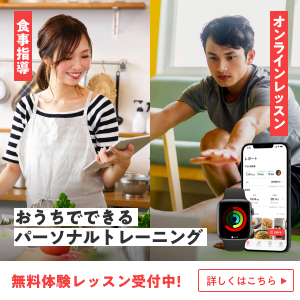- AndroidはSOELU(ソエル)のアプリに対応してる?
- SOELU(ソエル)のアプリのインストール方法は?
- SOLELU(ソエル)のアプリとWEB版って何が違うの?
SOELU(ソエル)のアプリについてこんな疑問をお持ちではありませんか?
本記事では、SOELU(ソエル)歴1年以上の私がSOELU(ソエル)のアプリについて徹底解説します。
具体的には
- アプリの対応機種
- SOELU(ソエル)のレッスンを楽しむためにはアプリダウンロードは必須?
- アプリとウェブ版の違い
- インストール方法
- よくある質問Q&A(トラブルシューティング)
の順に解説します。
この記事は1分ほどで読めますし、この記事を読めば、SOELU(ソエル)のアプリ関連の悩みは全て解決するので、ぜひ最後までお読みください!
SOELU(ソエル)のアプリはAndroidも対応してる?

2021年1月、待望のSOELU(ソエル)のAndroidアプリができました!
参考:PR TIMES「国内最大級オンラインヨガ・フィットネスSOELU(ソエル)がAndroid版アプリをリリース」
実は、もともとAndroid(アンドロイド)アプリに対応していましたが、いったん2019年11月30日をもってサービス終了となっています。
その後、SOELU(ソエル)ユーザーも順調に増えていき、Androidユーザーからの声が高まったことからAndroidアプリにも対応しました。
| iPhone | ◯ |
|---|---|
| iPad | ◯ |
| Android | ◯ ※2019年11月30日にサービス終了→2021年1月に復活 |
| パソコン | ✕ |
そもそもSOELU(ソエル)のアプリダウンロードは必須?

SOELU(ソエル)のアプリダウンロードは必須ではありません。
アプリをインストールせず、ウェブ版でレッスンを楽しむこともできます。
しかし、次のアプリとウェブ版の違いについての章でもある通り、アプリ版のほうが通信が安定するので、できるだけアプリをインストールすることをおすすめします。
SOELU(ソエル)のアプリとウェブ版の違いは?
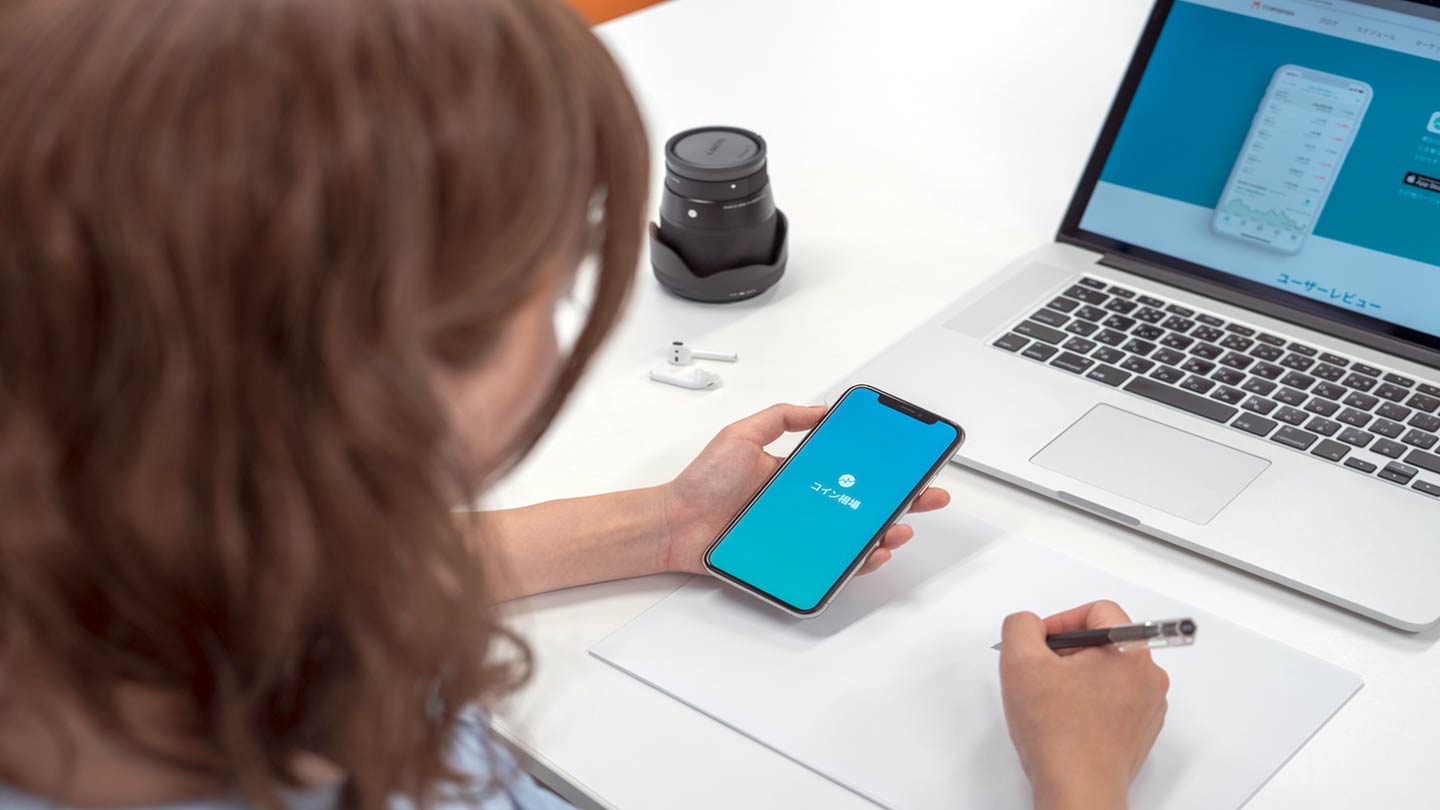
私自身、ウェブで入ったら入室エラーになってしまったのでアプリから入り直したら問題なくレッスンを受けられたという経験があります。
下記記事の体験レビューの目次をご覧ください。
オンラインヨガSOELU(ソエル)の詳細レビュー・口コミはこちら

| Android | iOS | |
| 全画面モード | ◯ | ✕ |
| BGM | ◯ | ✕ |
| ブラウザ | Google Chrome | Safari |
| その他 注意事項 |
・レッスンに接続できない場合、OSアップデートをお試しください。OSが最新で推奨ブラウザを使っていても入室できない場合、その端末はサポート対象外です。 ・画面下のコントロールバーは、コントロールバー以外の画面のどこかをタップすれば消え、再度タップすると表示されます。 |
|
出典:SOELU公式ページ
iPhone(iOS)でのアプリインストール方法
【iOSの場合】
①https://itunes.apple.com/jp/app/soelu/id1281211446?mt=8 を開き、「入手」またはダウンロードアイコンをクリック
②SOELUにログイン
③インストール後の初回レッスン時に、マイクとカメラの使用許可を求めるポップアップが出ますので、両方許可してレッスンをご受講ください
画像付きの詳細インストール手順はこちらをご覧ください。
出典: SOELU公式ページ
よくある質問Q&A ※トラブルシューティング
SOELU(ソエル)のアプリがアップデートできない?!
iOS版SOELUアプリの最新版へのアップデートができない場合、以下をお試しください。
①iOSを最新化する
【手順】iOS(iPhone・iPad) OS確認・最新化
②ストレージの空き容量を確保する
【手順】iOS(iPhone・iPad) 容量確認(不要ファイル削除必要有無判断)方法
③通信環境を改善する
【手順】iOS(iPhone・iPad) Safari キャッシュのクリア
うまく利用するにはどうしたらいいですか?
④アプリを再インストールする
【手順】iOS(iPhone・iPad) SOELUアプリの再インストール
出典: SOELU公式ページ
アプリでアカウント情報が見られなくなっているのですが…
ウェブ版でご覧頂く必要があります。
以下URLよりアプリと同じメールアドレス、パスワードでウェブ版にログイン頂きご確認ください。
チケット残枚数の確認は下記URLに画像付き手順があります。
【手順】チケット枚数確認方法
出典: SOELU公式ページ
推奨環境
20Mbps以下ですと不具合が発生することが多く、40Mbps以上ですと、安定してご利用頂ける可能性が高くなります。
Youtube、Zoom等は2Mbpsほどあればご利用可能ですがオンラインでのレッスンはより通信速度が必要でございます。■計測
ネット回線調査ツールにて速度計測をお願いいたします。
※普段ご受講頂いている端末、かつ、ご受講頂いる場所(ご自宅)、時間帯にてご実施ください。
※時間帯により計測結果が大幅に変わる可能性がございます。
不具合が発生した際にご計測頂くのが一番でございます。
手順:
1.下記URLへ接続(自動でダウンロードの計測が始まります。)
https://fast.com/ja/
2.ダウンロード結果確認(画面に大きく表示されるます。)
3.「詳細を表示」を選択。(アップロードの計測が始まります)
4.結果をご確認頂き、必要に応じて下記「■速度が低い場合」をご参照ください。
■速度が低い場合
下記ページにて速度向上となる可能性がある方法を記載しております。
WI-Fiの通信速度が遅いです。速度を早くするにはどうすれば良いですか?■通信速度の内容
ダウンロード(大きい数字):インストラクターの映像や音声を受信するための速度
アップロード(右下):お客様の映像をインストラクターに送信するための速度
100円(税込)で30日間体験はこちら(ここから申込で12ヶ月プランは初月も100円!)
効果抜群!オンラインフィットネスおすすめ11社を徹底比較でランキング【おすすめは4つ】


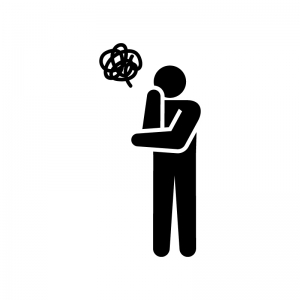

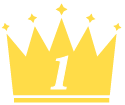 SOELU(ソエル)
SOELU(ソエル) 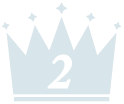 LEANBODY(リーンボディ)
LEANBODY(リーンボディ) 
 24/7オンラインフィットネス
24/7オンラインフィットネス